调查显示,win10系统凭借各方面的优势,逐渐成为中国互联网的中流砥柱。当然,其取得的成就离不开一步步的完善和更新。可能有些朋友不知道Windows更新在哪里。小编给大家介绍一下如何开启Windows自动更新。
在win10系统下,我们可以开启windows更新服务,让系统自动下载并安装更新,这将有助于设备高效运行并持续受到保护。那么如何开启Windows更新服务呢?针对这个问题,小编整理了一份图文教程,希望对大家有所帮助
1. 单击我的电脑(本电脑)。

win10-1开启电脑自动更新图解
2.之后点击顶部的管理进入。如下所示。
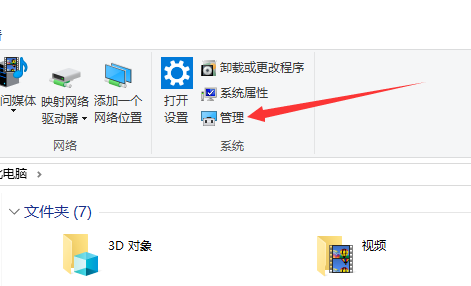
win10电脑图-2
3、进入后,在管理中找到该服务并点击。
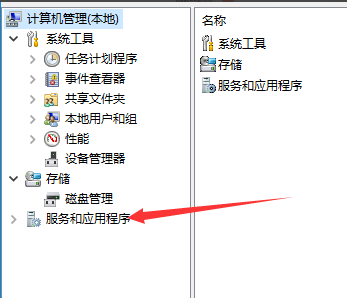
win10电脑图-3
4、进入服务后,选择服务程序,点击。

win10更新电脑图-4
5、然后弹出服务选项框,向下拖动找到更新程序,如下图。双击。
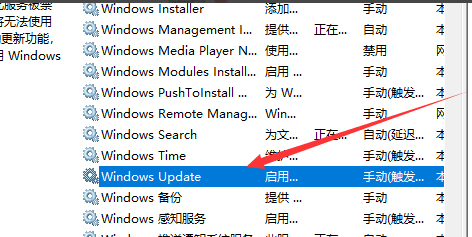
Windows 更新计算机图5
6. 双击后,出现如下对话框,选择启用。它会自动变细。

win10-6开启电脑自动更新图解
7.然后选择关闭,同样的事情发生,它会从自动变为手动。
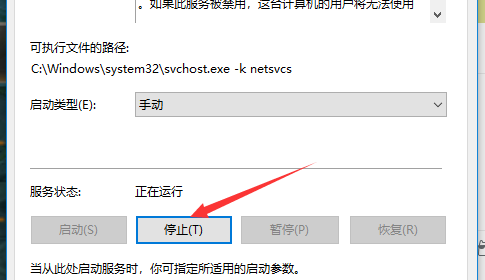
win10更新电脑图-7
以上就是win10中打开windows update的方法。你学会了吗?
分享到: